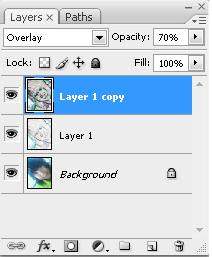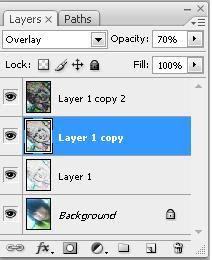สูตรสาวหน้าใสน้ำผึ้งผสมมะนาว
ส่วนผสม มีแค่น้ำผึ้งกับน้ำมะนาว ใช้น้ำผึ้ง 1 ถ้วย กับน้ำมะนาว 1 ช้อนชา ผสมให้เข้ากัน นำมานวดให้ทั่วใบหน้า นวดไปเรื่อยๆ 15 นาที ล้างออกด้วยน้ำสะอาด สูตรนี้มะนาว จะช่วยขจัดเซลล์ผิวเช่นเดียวกับครีมที่ผสมกรด AHA ส่วนน้ำผึ้งจะทำให้ผิวหน้านุ่มแลุชุ่มชื่น
สูตรสาวหน้าใสด้วยแอปเปิ้ล
ใช้แอปเปิ้ลปอกเปลือกแล้วคว้านเอาเฉพาะเนื้อ นำมาปั่นรวมกับน้ำผึ้ง 1 ช้อนโต๊ะ นำมาทาให้ทั่วใบหน้าแล้วนวดเบาๆ ทั้งไว้ 15 นาที แล้วล้างออกด้วยน้ำเย็น สูตรนี้จะช่วยขจัดเซลล์ ผิวที่ตายแล้วให้หลุดออกไป เพิ่มความชุ่มชื่นให้กับผิวหน้า ทำให้ใบหน้าดูสดใสเปล่งปลั่งอีกด้วย
สูตรกระชับรูขุมขน
ใช้กล้วยหอม แตงกวาหรือมะเขือเทศก็ได้ เลือกใช้อย่างใดอย่างหนึ่งปอกเปลือก เอาเมล็ดออกให้หมดแล้ว หั่นเป็นชิ้นเล็กๆ เติมน้ำผึ้งหรือนมเปรี้ยวลงไป นำไปปั่นให่ละเอียด จนเป็นเนื้อครีม นำมาพอกให้ทั่วใบหน้าและลำคอ ทิ้งไว้ประมาณ 15 นาที ล้างออกด้วยน้ำอุ่น สูตรนี้จะช่วยทำความสะอาดใบหน้า และกระซับรูขุมขนและบำรุงผิวให้ชุ่มชื่น
สูตรพอกหน้าใสจากแตงกวา
ใช้แตงกวา 1 ผล ไข่ไก่ 1 ฟอง (ใช้เฉพาะไข่ขาว) และมะนาว 1 ช้อนโต๊ะ หั่นแตงกวาเป็นชิ้นบางๆ นำไปปั่นพร้อมกับไข่ขาวและใส่น้ำมะนาวลงไป ปั่นจนละเอียดเป็นเนื้อเดียวกัน นำมาพอกให้ทั่วใบหน้า เว้นรอบปากและดวงตา ทิ้งไว้ประมาณ 20 นาที แล้วจึงล้างหน้าตามปกติ หมั่นทำบ่อยๆทุกสัปดาห์ จะช่วยลดความมันส่วนเกินและยังช่วยกระชับรูขุมขน ผิวหน้าจะดูเนียนเรียบและชุ่มชื่น เหมาะสำหรับผิวมันและผิมผสม
เคล็ดลับที่ควรคำนึงถึง
1. ผลไม้ที่ใช้ต้องสด มีคุณภาพ
2. ภาชนะที่ใช้ใส่ผลไม้ ส่วนผสมต่างๆ ควรใช้แก้วหรือกระเบื้อง
3. ก่อนทำการพอกหน้า ควรทำความสะอาดใบหน้าให้สะอาด โดยการอังใบหน้ากับไอน้ำและนวดเบาๆเพื่อเปิดรูขุมขน
4. เวลาพอกหน้าไม่ควรพูดคุยหรืออ่านหนังสือ
วันพุธที่ 1 กันยายน พ.ศ. 2553
วันพุธที่ 16 มิถุนายน พ.ศ. 2553
งานที่เพื่อนนำเสนอทั้งหมด
การสร้างจุดเด่นให้กับภาพ
1.ไปที่ File > open เลือกรูปที่เราต้องการทำ
2.กดแป้นพิมพ์ที่ Ctrl+ j เพิ่ม Layer ปลดล็อกแบคกาวดับเบิ้ลคลิกที่ Layer
3.คลิกที่ Layer ที่1 Image > Adjustments > Desaturate ให้เป็นภาพขาวดำ
4.เลือกเครื่องมือ Maghetic Lasso tool ครอบจุดที่เราต้องการทำเป็นจุดเด่น แล้วกด Delete
5.กดแป้นพิมพ์ Ctrl+D รวม Layer แล้วกด Ctrl+E ก็จะได้ภาพที่เป็นจุดเด่นค่ะ
Conten-Aware การลบส่วนที่ไม่ต้องการออก
1.ไปที่ File > open เลือกรูปที่ต้องการ
2.ไปที่เครื่องมือ Maghetic Lasso tool ทำการตัดภาพที่ไม่ต้องการ
3.ไปที่ Edit Fill
4.ไปที่ use conten-Aware > Mode เป็น Normall ปรับตามต้องการ
5.แล้วกด OK > Ctrl+D
การปรับรูปร่างให้ดูดีขึ้น
1.ไปที่ File > open เลือกรูปที่เราต้องการทำ
2.ไปที่ Fiter> Liguifg เลือก Show Mesh
3.คลิกเครื่องมือ Forward Wanp tool
4.ปรับส่วนที่ต้องการลด แล้วก็กด OK
การทำภาพถ่ายเป็นลายเส้น
1.ไปที่ File > open เลือกรูปที่เราต้องการทำ
2.กดแป้นพิมพ์ที่ Ctrl+ j เพิ่ม Layer >Image >Adjustments>Invet
3.ไปที่ Layer > Color Dodge > Fiter > Blur > Gaussian Blur เปลี่ยนป็น 2 แล้ว Ok เพิ่ม Layer
4.ไปที่ Shift> Ctrl >Alt>E กดพร้อมกัน
5.ไปที่ Image> AdjustmentsThreshold เปลี่ยนเป็น 240 ก็เป็นการทำเสร็จเรียบร้อยแล้ว
HDR Toning
1.ไปที่ File > open เลือกรูปที่เราต้องการทำ
2.ไปที่ Image >Adjustments> HDR Toning
3.ปรับเครื่องมือทางขวามือตามที่ต้องการแล้วกด OK
การทำภาพลอกและภาพสกีน
1.ไปที่ File > open เลือกรูปที่เราต้องการทำ
2.กดแป้นพิมพ์ที่ Ctrl+ j เพิ่ม Layer
3.ไปที่ Inage > Mode > Lab Color > Dont Flatten
4.ไปที่ Inage > Adjustments> Caves ปรับตามต้องการ แล้วก็กด OK
วันพุธที่ 9 มิถุนายน พ.ศ. 2553
การสร้างภาพวาดดินสอสี

1. เลือกภาพที่เราต้องการที่จะนำมาทำค่ะ
2.ไปที่ Layer Pallet เพื่อทำการสร้างสำเนาภาพโดยการกด Ctrl + J
3. แล้วเราก็จะได้สำเนาเป็นชื่อ Layer1
4. ทำการปรับ mode เป็น overlay และลดค่า opacity ลงเหลือซักประมาณ 60 % ค่านี้ปรับเปลี่ยนได้ ลองตามความชอบของเราได้ค่ะ
5. ไปที่ filter>stylize>Find Edges

6. ก็จะได้ภาพที่ออกมาก็จะได้ประมาณค่ะ
7. ไปที่ layer pallet เลือกที่เลเยอร์ด้านบน ในที่นี้คือ Layer1 ทำการสร้างสำเนาภาพ โดยการกด Ctrl + J
8. เราก็จะได้ Layer 1 copy อยู่ด้านบน
9. ไปที่ filter>stylize>Find Edges
10. ก็จะได้ภาพที่ออกมาก็จะได้ประมาณค่ะ
11. ไปที่ layer pallet เลือกที่เลเยอร์ด้านบนสุด ในที่นี้คือ Layer1 copy ทำการสร้างสำเนาภาพ โดยการกด Ctrl + J
12. เราก็จะได้ Layer 1 copy 2 อยู่ด้าน
13. ไปที่ filter>stylize>Find Edges
14.ก็จะได้ภาพประมาณนี้ค่ะ
15. นอกจากนั้นเรายังสามารถปรับแต่งได้อีกนะค่ะ ให้เราไปเลือกที่ Layer 1 copy
16. ไปที่ filter>Blur>Gaussian Blur
17. ปรับ Radius ให้มากหน่อย ใช้ซัก 50 pixel ค่ะแล้วกด OK เลยค่ะ
18. ก็จะได้ภาพที่ออกมาตามนี้ค่ะ

สมัครสมาชิก:
ความคิดเห็น (Atom)